注目すべき事実は、ラップトップの蓋を閉じると、システムがスリープ状態になることです。 ユーザーは電源ボタンを押して復活させる必要があり、デバイスに再度サインインする必要がある場合があります。 これはWindows10システムのデフォルト設定であり、システムが使用されていないときにバッテリーを節約することを目的としています。
ただし、毎回システムにサインインするのが面倒だと感じるユーザーにとっては、必ずしも好ましいとは限りません。 他のいくつかは、ふたを閉じるときにシステムをシャットダウンすることによって、データを完全に隠す必要があるかもしれません。 Windows 10は、ラップトップの蓋を閉じたときに何が起こるかを選択するオプションをユーザーに提供します。
方法1-電源オプションの使用
1] 右クリック に バッテリーアイコン 画面の右下隅にあるを選択します 電源オプション.
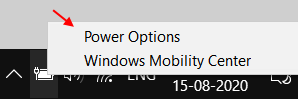
2]左側のリストで、[オプション]をクリックします。ふたを閉じることを選択してください.”
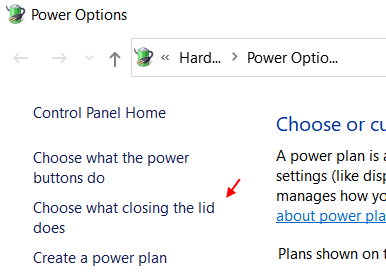
3]「フタ部分を閉めると」の場合は、プラグを差し込んだ状態とバッテリーの状態の両方で、ふたを閉じたときのアクションを選択します。
4] [変更の保存]をクリックして、新しい設定を保存します。
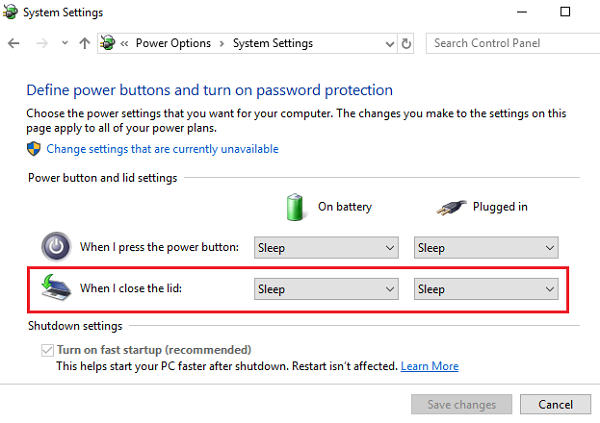
方法2– 高度な電源オプションの使用
1]を押します Win + R 実行ウィンドウを開き、コマンドを入力します powercfg.cpl. Enterキーを押して、[電源オプション]ウィンドウを開きます。

2]をクリックします プラン設定の変更 現在選択されている電源プランに対応します。
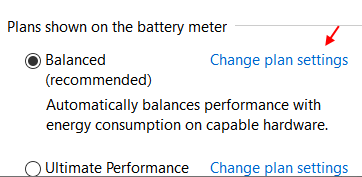
3] [高度な電源設定の変更]を選択し、その後開いたウィンドウで、[電源]ボタンとふたを展開します。 次に、[ふたを閉じるアクション]を展開し、[バッテリーオン]と[プラグイン]の両方の設定を変更します。
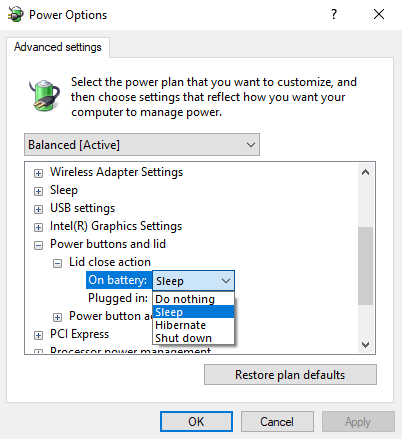
4] [適用]と[OK]をクリックします。
方法3– コマンドプロンプトの使用
上記の2つの方法が失敗した場合(まれですが)、コマンドプロンプトから設定を変更してみてください。
1] Win + Rを押して[実行]ウィンドウを開き、コマンドcmdを入力します。 Enterキーを押して、コマンドプロンプトウィンドウを開きます。
2]コマンドプロンプトウィンドウに次のコマンドを入力し、Enterキーを押します。
システムがバッテリーで動作している場合:
powercfg -setdcvalueindex SCHEME_CURRENT 4f971e89-eebd-4455-a8de-9e59040e7347 5ca83367-6e45-459f-a27b-476b1d01c936 Index_Number
電源ケーブルが詰まっている場合 に システム:
powercfg -setacvalueindex SCHEME_CURRENT 4f971e89-eebd-4455-a8de-9e59040e7347 5ca83367-6e45-459f-a27b-476b1d01c936 Index_Number
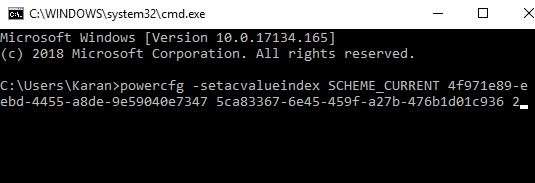
ザ・ Index_Number 次の値に置き換える必要があります。
0:何もしない
1:睡眠
2:休止状態
3:シャットダウン
変更を保存するには、次のコマンドを使用します。
powercfg -SetActive SCHEME_CURRENT
Enterキーを押して、システムを再起動します。


